Jobs – Wo ist was?
- Jobtemplate (Vorlage) ist in der Kategorie (Hauptmenü → Kategorien → Katalog → Job)
- Der angelegte Job ist im Verzeichnis (Hauptmenü → Verzeichnis → Jobs → Job)
- Die Verbindung zu Studios ist in den Job-Relations (Job → Reiter Relations)
- Bild der übergeordneten Jobbeschreibung (Template) ist ein Kategoriebild
- Bilder innerhalb eines Jobdetails sind Medien des Jobs (Job → Reiter Medien)
Auf der Webseite sind Jobs innerhalb der eigenen Container-Seite () und können über Custom-Search-Widgets auf jeder beliebigen Seite mit Filtern eingeblendet werden. Jobs werden auch automatisch bei Studioseiten eingeblendet, wenn diese zu Studios zugeordnet werden.
Jobs-Kategorien (Templates)
Zur Gliederung der Jobs und gleichzeitig als Vorlage für die Jobsinhalte und einführende Texte wird das Kategoriesystem verwendet.
Du findest Kategorien im Hauptmenü () unter Kategorien.

Suche in der Kategorienübersicht den Hauptkatalog (Katalog) und öffne diesen mit dem Dreieck () vor dem Kategorienamen.
Der Kategorienbaum enthält die Kategorien für jede „Entität“ aus dem Verzeichnissystem.
Öffne die Kategorie Job. Der Schlüssel vor der Kategorie zeigt dir an, dass dies eine feststehende Kategorie ist, die nicht verschoben oder verändert werden kann.
Unterhalb der Job-Kategorie findest du die angelegten Job-Kategorien.
Die Kategorienzuordnung hilft der Organisation auf der Webseite und stellt die einleitende Jobbeschreibung mit Text, Bild, Icon und weiteren Feldern (sogenannte Kategoriefelder) für den Job zur Verfügung.
Öffne eine Kategorie durch Klick auf den Kategorienamen, um die Kategorie zu bearbeiten:
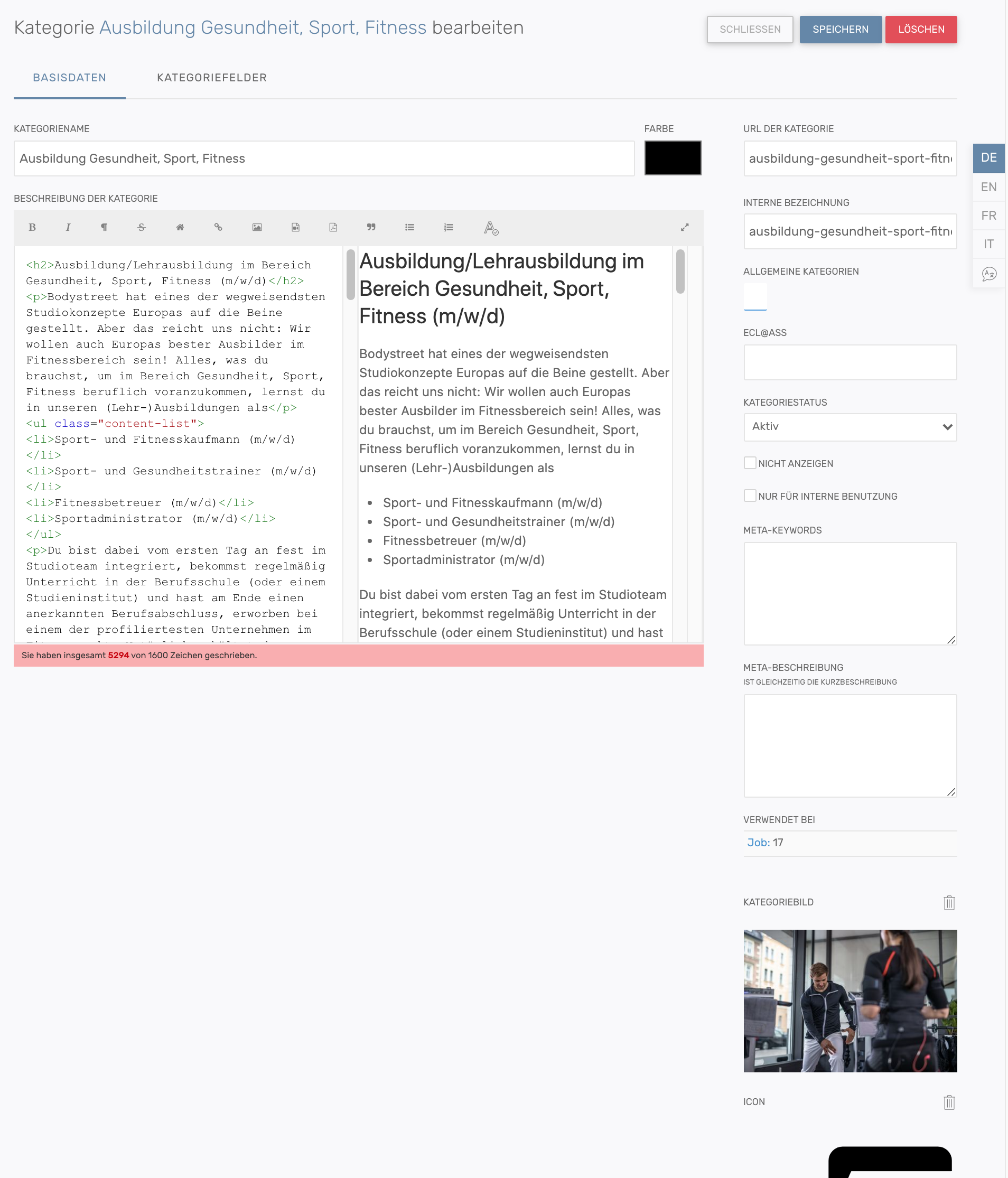
Kategoriefelder
Für jede Kategorie können Kategoriefelder angelegt werden. Die Kategoriefelder erscheinen dann bei der entsprechenden Entität (hier Job), wenn diesem die jeweilige Kategorie zugeordnet wurde.
Die Kategoriefelder addieren sich, wenn einer Entität mehrere Kategorien mit Kategoriefeldern zugewiesen wurde. In der Navigation beim Job wird angezeigt aus welcher Kategorie diese Felder kommen.
Hat ein Kategoriefeld aus unterschiedlichen Kategorien den gleichen Namen, erscheint dieses Feld zwar doppelt, bei einer Eingabe in einem Kategoriefeld wird aber das korrespondierende Kategoriefeld automatisch mit befüllt.
Wechsle in die Kategoriefelder-Ansicht (Hauptmenü → Kategorien → Katalog → Job → Kategorie durch Klick öffnen, Reiter Kategoriefelder).
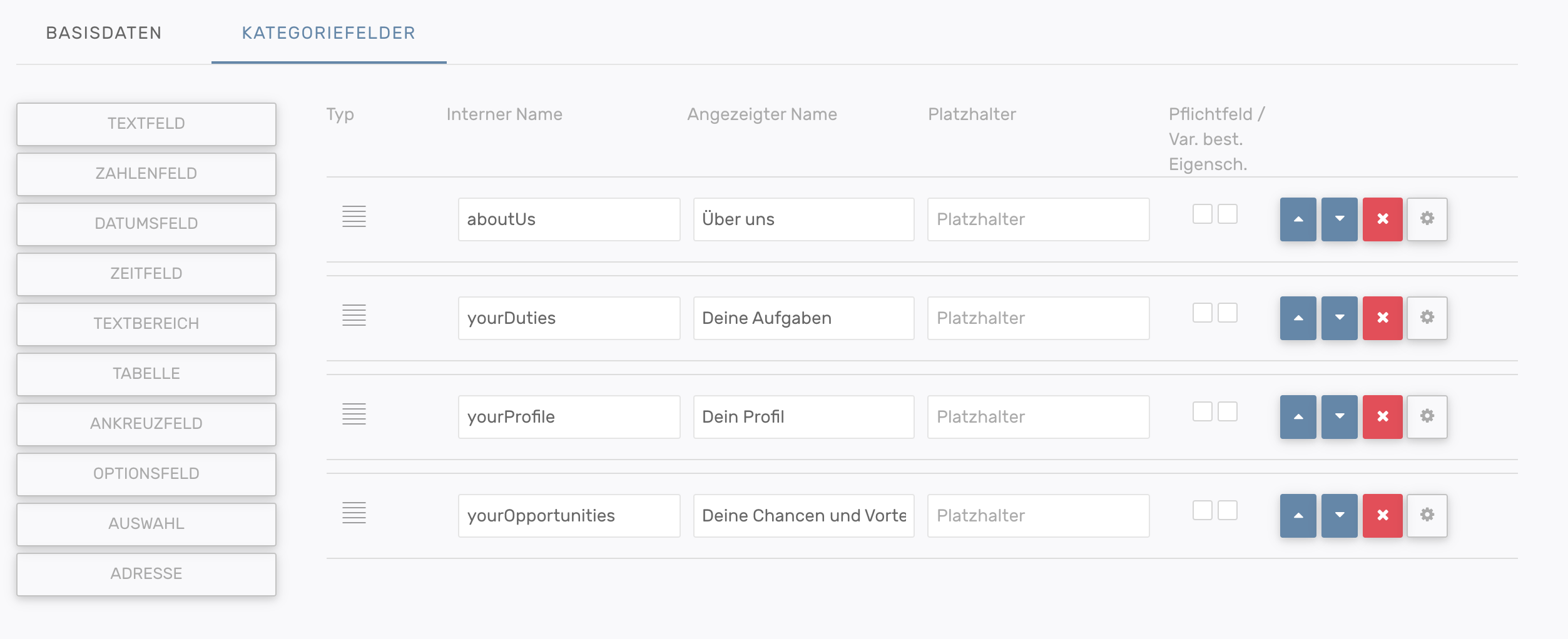
Kategoriefelder anlegen
Neu angelegte Kategoriefelder
Neu angelegte Kategoriefelder werden im Frontend-Template nicht automatisch berücksichtigt. Wenn neue Felder angelegt werden, muss das Template um die entsprechenden Felder und Funktionen erweitert werden.
Um neue Kategoriefelder anzulegen, wechsle zu Kategorien (Hauptmenü → Kategorien → Katalog → Job) und wähle eine Kategorie aus, indem du auf den Namen klickst und wechsle zum Reiter Kategoriefelder.
Es können folgende Kategoriefeldtypen angelegt werden:
- Textfeld einzeiliger Inhalt, bestehend aus Buchstaben und Ziffern
- Zahlen eine Ziffer, mit der gerechnet werden kann
- Datumsfeld eine Datumsangabe
- Zeitfeld eine Uhrzeitangabe
- Textbereich mehrzeiliger Inhalt, bestehend aus Text
- Tabelle eine Tabelle, deren Spalten- und Zeilenanzahl eingegeben werden kann
- Ankreuzfeld eine Checkbox
- Optionsfeld eine Auswahl, die mit „Radio“-Auswahlfeldern dargestellt wird
- Auswahl eine Auswahl, die mit einem Auswahlfeld dargestellt wird
- Adresse eine Kombination aus mehreren Feldern. Enthält Straße, Hausnummer, Postleitzahl und Stadt
Um ein Kategoriefeld anzulegen, klicke auf den entsprechenden Kategoriefeldtyp.
Weitere Informationen
Kategoriefelder löschen
Wird ein Kategoriefeld gelöscht, werden die Informationen weiterhin in der Datenbank gespeichert, sollte ein Inhalt bei zugewiesenen Jobs ausgefüllt worden sein. Dies gilt auch, wenn bei einem Job die Kategorie gelöscht und anschließend wieder hinzugefügt wurde.
Wird ein Kategoriefeld oder eine Kategoriezuweisung gelöscht, werden die Inhalte nicht mehr über die API ausgeliefert.
Soll ein gelöschtes Kategoriefeld wieder angelegt werden, so dass der Inhalt aus dem gelöschten Feld wieder erscheint, muss der NAME des Kategoriefeldes mit dem NAMEN des gelöschten Kategoriefeldes übereinstimmen.
Kategoriefelder nicht anzeigen
Soll ein Kategoriefeld nicht angezeigt werden, genügt es das „Augen“-Symbol beim Kategoriefeld zu deaktivieren.
Kategoriebeschreibung
Die Kategoriebeschreibung wird bei der Anzeige der Jobkategorie auf der Webseite angezeigt.
Die Beschreibung ist die einleitende Erklärung zu allen Jobs, die dieser Kategorie zugewiesen sind und sollte deshalb so formuliert sein, dass diese Beschreibung auf alle zugeordneten Jobs zutrifft.
Kategorien anlegen, verschieben
Kategoriebild
Das Kategoriebild wird als HERO der Jobkategorie angezeigt.
Der Titel der Kategorie wird automatisch als Overlay im Hero angezeigt.
Kategorieicon
Das Kategorieicon wird im Template angezeigt.
Mehrsprachigkeit
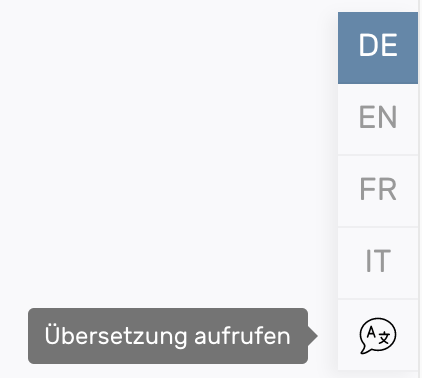
Kategorien sind mehrsprachig. Die Mehrsprachigkeit erstreckt sich über Titel, Beschreibung und URL (Slug).
Klicke auf die Sprache in der Sprachwahl am rechten Rand, um die jeweilige Sprache auszuwählen.
Für die automatische Übersetzung (sofern in der Ausgangssprache etwas geändert wurde) klicke auf den Button für die automatische Übersetzung (siehe Hervorhebung im Bild).